如何使用PixPlant无缝贴图工具?
PixPlant 是一款专业且优秀的材质工具,它能根据图片创建高品质的无缝纹理图片,多运用于建筑以及3D行业。基于原始图片。PixPlant可以为用户的项目赋予无限材质样式。
只需要选择一张照片,通过运行PixPlant即可获得完美的无缝纹理。并且,该款软件操作简单、便捷,处理效率高,能够在极短的时间内得到用户期望的效果。
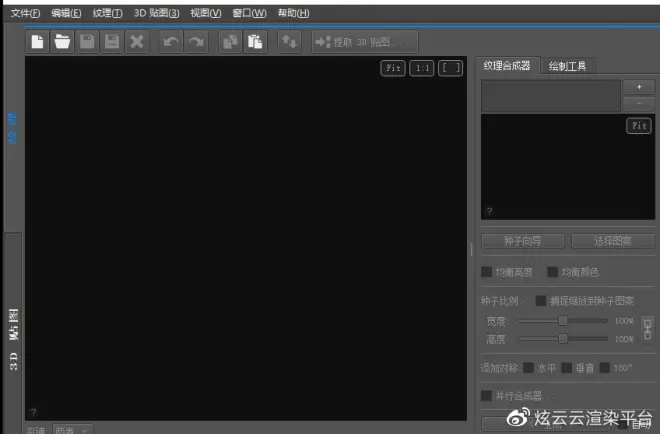
它为行业用户提供了一系列高级工具,拥有智能纹理引擎和3D地图编辑器,支持对法线、位图、慢反射、高光以及AO图的编辑功能。此外,用户还能在普通照片或自己生产的无缝平铺图中,提取3D地图。并且,随时都能用编辑工具对它们进行微调,直至达到预期的效果。
那么,到底该如何使用PixPlant无缝贴图工具呢?今天,小编就给大家分享一下,一起来看看吧!
01、PixPlant的功能特点
● 可通过种子向导等智能工具,简化种子图像准备,快速从图像生成无缝纹理。
● 支持实时三维预览与位移渲染、视差渲染。
● 支持完全可编辑的3D地图,每种类型都有特定工具。
● 支持环境遮挡绘制和位移、正常、镜面映射的提取。
● 项目文件简化了多个3D地图的继续工作。
● 可免费用于Windows和Mac OS X. DRM,无需激活或联机连接。
02、PixPlant的使用介绍
1. 将需要制作的贴图放到下图所示位置。
2. 对右下角的参数项进行设置,调整贴图内的纹路尺寸、对称情况以及颜色。确定需要的参数后,点击「生成」即可。
3. 完成上述操作后,即可自动生成无缝贴图效果。点击菜单栏的「文件」,从中找到「保存纹理」,点击该项进行保存。或可以通过「Ctrl+S」的快捷方式,保存该效果。
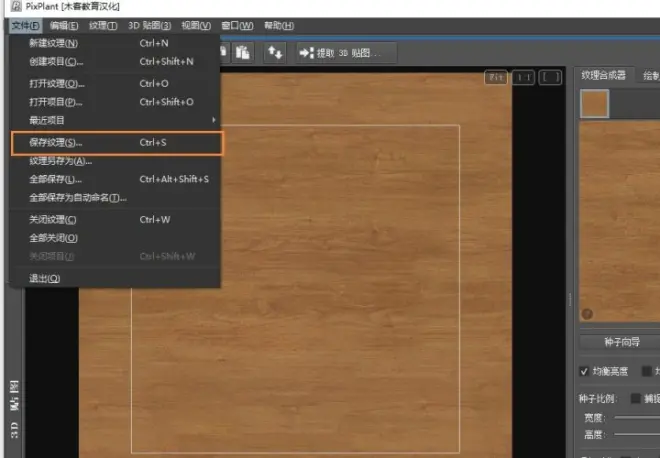
4. 如果用户需要其他类型的纹理贴图,可以点击「提取3D贴图」按钮,该功能支持自动创建法线、高光等相关贴图。

5. PixPlant的右侧面板,支持设置多项可控的功能参数,方便用户对效果进行调整。如下图所示,用户可以基于个人需求和偏好,对该贴图进行相应调整。
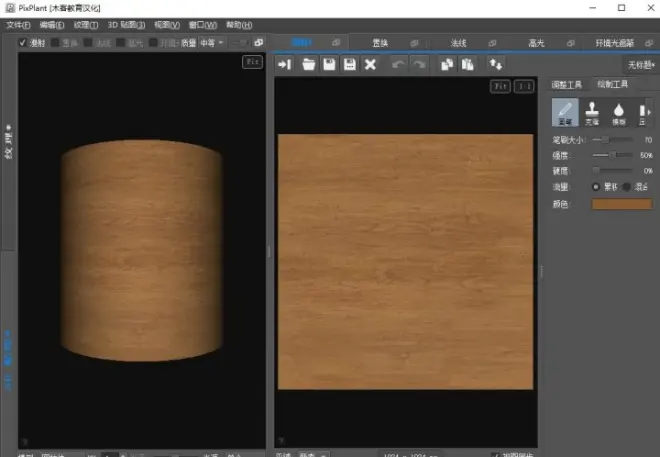
以上,就是PixPlant插件的全部分享内容了。
声明:本期技术内容由炫云3ds Max专家香香老师支持,更多技术干货尽在炫云。如果您遇到了相关技术难题,欢迎在评论区留言,小编会反馈给技术组哦~

